A legtöbb Windows 10 PC-felhasználónak soha nem kell blokkolnia vagy letiltania a Beállítások alkalmazást és a klasszikus Vezérlőpultot. Mindig létrehozhat egy szabványos felhasználói fiókot, amikor más okból engedélyeznie kell a számítógépet.
Bizonyos esetekben azonban érdemes letiltani vagy letiltani mind a Beállítások alkalmazást, mind a Vezérlőpultot a Windows 10 rendszerben. Ha például nem kíván másik felhasználói fiókot létrehozni, de szeretné megakadályozni a számítógép használatát módosítja a testreszabott vagy az alapértelmezett beállításokat.
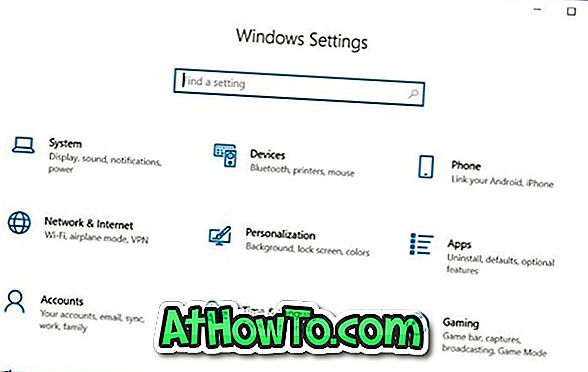
A Windows 10 nem nyújt könnyű módot a Vezérlőpult és a beállítások letiltására. A Beállítások és a Vezérlőpult engedélyezését vagy letiltását a csoportházirend vagy a Windows rendszerleíró adatbázis segítségével kell engedélyezni.
Kövesse az alábbi utasításokat a Beállítások és a Vezérlőpult Windows 10 rendszerben történő engedélyezéséhez vagy letiltásához.
2. módszer 2
A Beállítások & Vezérlőpult be- vagy kikapcsolása a csoportházirend segítségével
Ne feledje, hogy a csoportházirend-szerkesztő nem része a Windows 10 Home kiadásnak, vagyis nem használhatja a csoportházirendet a Beállítások és a Vezérlőpult engedélyezésére vagy letiltására a Home kiadásban. Kérjük, használja az útmutató 2. módszerét (rendszerleíró módszer) a Beállítások és a Vezérlőpult Windows Registry használatával történő engedélyezéséhez vagy letiltásához.
1. lépés: Nyissa meg a Helyi csoportházirend-szerkesztőt azáltal, hogy beírja a nevét a Start / tálca keresőmezőbe, majd nyomja meg az Enter billentyűt.
2. lépés: A Helyi csoportházirend-szerkesztő ablakban keresse meg a Felhasználói konfiguráció > Felügyeleti sablonok > Vezérlőpult elemet . A jobb oldali oldalon keresse meg a Vezérlőpult és a PC-beállítások házirendjének tiltása lehetőséget, majd kattintson duplán a tulajdonságok megnyitásához.
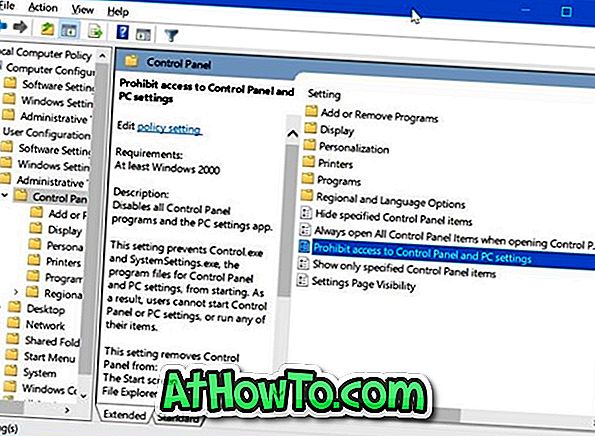
3. lépés: Válassza ki az Engedélyezett opciót a Beállítások és a Vezérlőpult letiltásához vagy letiltásához. Kattintson az Alkalmaz gombra.

A beállítások és a vezérlőpult újbóli engedélyezéséhez válassza a Nem konfigurált lehetőséget. Kattintson az Alkalmaz gombra.
2. módszer: 2
Engedélyezze vagy tiltsa le a Beállítások és a Vezérlőpult parancsot
1. lépés: Írja be a Regedit parancsot a Start / tálca keresőmezőbe, majd nyomja meg az Enter billentyűt.
Kattintson az Igen gombra, ha megkapja a Felhasználói fiók kérését.
2. lépés: Keresse meg a következő kulcsot:
HKEY_CURRENT_USER Szoftver Microsoft Windows CurrentVersion Politikák Explorer
3. lépés: A jobb oldalon kattintson jobb gombbal egy üres helyre, kattintson az Új gombra, kattintson a DWORD (32-bites) értékre, majd nevezze azt NoControlPanel-nek .

4. lépés: Végül kattintson duplán a NoControlPanel értékre, majd állítsa az értékadatait 1- re a vezérlőpult és a beállítások letiltásához vagy blokkolásához.
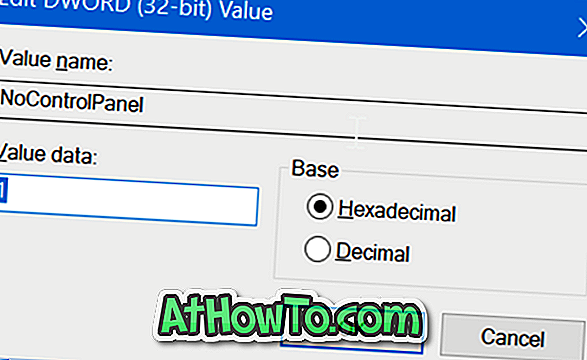
Állítsa az értéket 0-ra, vagy törölje a NoControlPanel értéket, hogy engedélyezze mind a Vezérlőpult, mind a Beállítások alkalmazást a Windows 10 rendszerben.













